掌握 Win11 自带录屏工具,轻松记录精彩瞬间
当您在使用 Win11 系统时,是否曾为找不到一款好用的录屏工具而烦恼?别担心,Win11 系统自带的录屏工具就能满足您的需求,让您轻松记录电脑屏幕上的各种精彩瞬间,就让我们一起来探索如何巧妙地使用这个强大的功能吧!
在日常的工作和生活中,我们常常需要录制屏幕来制作教学视频、记录游戏精彩时刻、或者向他人展示操作流程,Win11 自带的录屏工具不仅方便易用,而且无需额外下载安装软件,节省了您的时间和电脑空间。
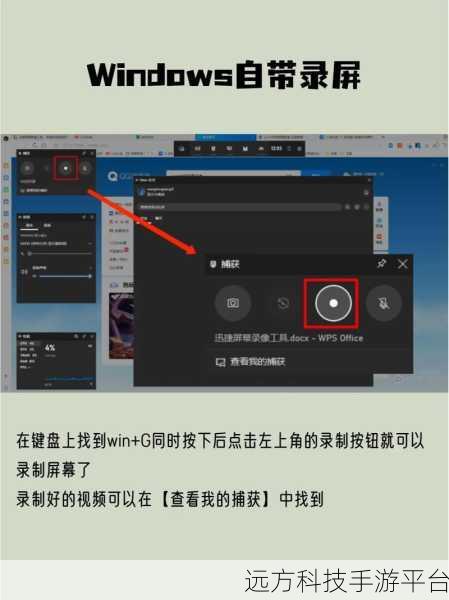
我们要找到这个隐藏在系统中的录屏工具,按下快捷键“Win + G”,这时会弹出一个游戏栏窗口,如果这是您第一次使用,可能会看到一个提示,询问您是否要打开游戏栏,点击“是”,允许它的使用。
在游戏栏中,您会看到多个功能按钮,其中就有录屏按钮,它的图标看起来像一个圆形的录制标志,在准备录制之前,您可以先设置一些参数,比如选择录制声音的来源,是仅系统声音、仅麦克风声音,还是两者都录制,还可以调整录制的画质,以满足您对视频质量的不同需求。

假设您正在玩一款精彩的游戏,想要录制自己的精彩操作,在游戏过程中,随时按下“Win + G”打开游戏栏,点击录屏按钮,即可开始录制,录制过程中,您会在屏幕上看到一个红色的录制提示,让您清楚知道录制正在进行。
录制完成后,再次按下“Win + G”,点击停止录制按钮,录制好的视频会自动保存在您指定的文件夹中,默认情况下是在“视频”文件夹中的“捕获”子文件夹里,您可以轻松找到并对其进行编辑、分享或者保存。
如果您是在进行教学演示,比如演示如何使用一款软件的某个功能,在录制之前,您可以先打开要演示的软件,然后按照上述步骤开始录制,录制过程中,清晰地讲解操作步骤和要点,让观看者能够轻松理解。
值得一提的是,Win11 自带录屏工具不仅适用于游戏和教学演示,还可以用于记录在线会议、视频通话等各种场景。
让我们来总结一下使用 Win11 自带录屏工具的几个要点:
1、记住快捷键“Win + G”,快速打开游戏栏。
2、提前设置好录制声音和画质等参数。
3、在需要录制的场景中,及时按下录屏按钮开始录制。
为您附上几个与 Win11 如何使用自带录屏工具相关的问答:
问答一:
问:录制的视频保存在哪里找不到怎么办?
答:您可以在文件资源管理器中依次打开“此电脑 - 视频 - 捕获”文件夹,一般录制的视频都会保存在这里,如果还是找不到,可以再次录制一个小片段,留意保存的路径提示。
问答二:
问:录制过程中可以暂停吗?
答:目前 Win11 自带的录屏工具不支持暂停录制功能,一旦开始录制,会一直录制到您手动点击停止按钮。
问答三:
问:录制的视频画质不够清晰怎么调整?
答:在按下“Win + G”打开游戏栏后,点击设置按钮,在“捕获”选项中可以选择更高的画质选项,但请注意,更高的画质可能会占用更多的存储空间。
希望通过以上的介绍,您已经能够熟练掌握 Win11 自带录屏工具的使用方法,尽情地记录您在电脑上的每一个精彩瞬间!